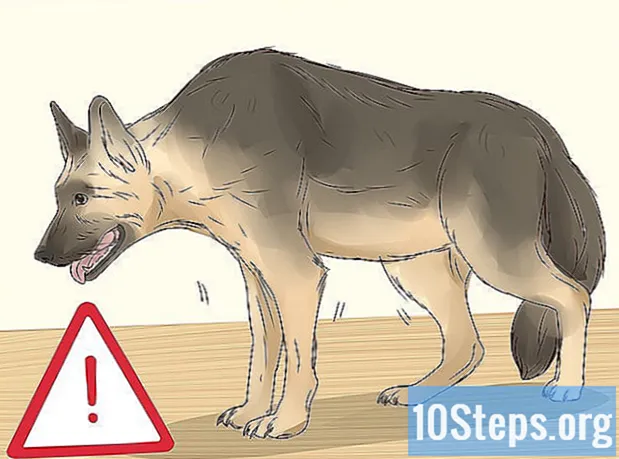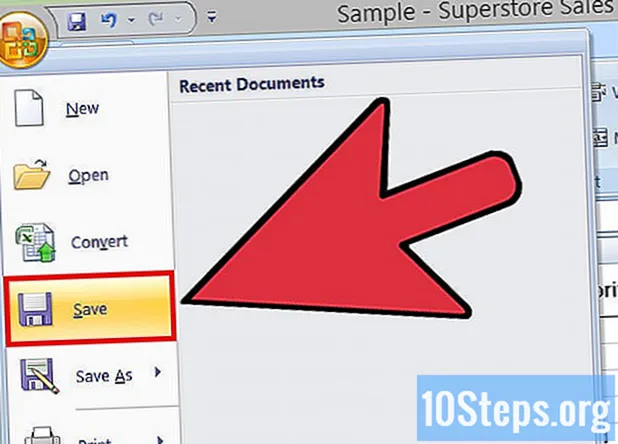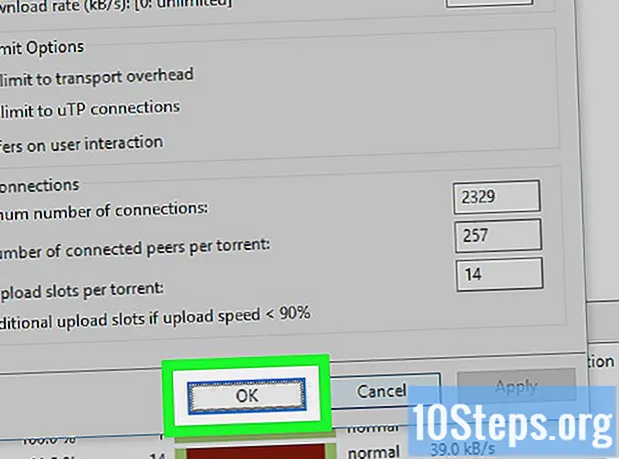Аутор:
Morris Wright
Датум Стварања:
2 Април 2021
Ажурирати Датум:
14 Може 2024
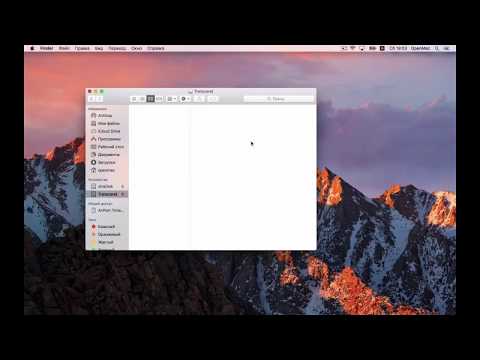
Садржај
У овом чланку ћете научити како да обришете све податке, датотеке, апликације и подешавања на вашем Мац-у.
Кораци
Метод 1 од 2: ОС Кс 10.7 и новији
Направите сигурносну копију података које желите да сачувате. Када форматирате Мац, биће избрисано све, укључујући и оперативни систем; важно је имати резервну копију на спољном чврстом диску или ДВД-у.

Отворите Апплеов мени, представљен иконом црне јабуке у горњем левом углу екрана.
кликните унутра Поново покренути...на крају менија.
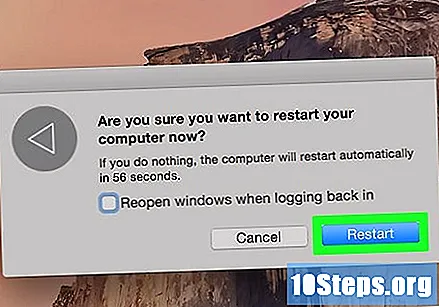
Избор Поново покренути за потврду. Рачунар ће се искључити и поново покренути.- Сачекајте да се Мац искључи.
Притисните и држите тастере ⌘+Р док се систем поново покреће.

Отпустите кључеве чим се појави логотип компаније Аппле; појавиће се прозор "мацОС Утилитиес".
кликните унутра Диск Утилити на крају листе.
Изаберите Наставиу доњем десном углу прозора.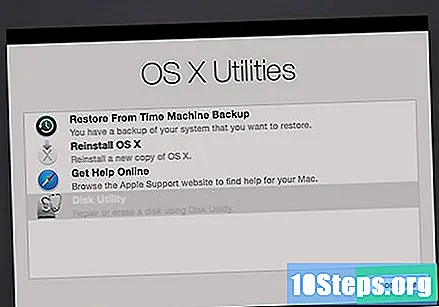
Изаберите Мац-ов хард диск у горњем левом углу екрана, под "Интернал".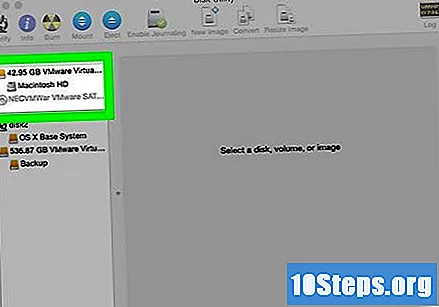
У горњем центру екрана кликните на дугме Избриши.
Дајте диску име у пољу "Наме".
Кликните падајући мени "Формат".
Изаберите формат. Да бисте поново инсталирали МацОС систем, изаберите: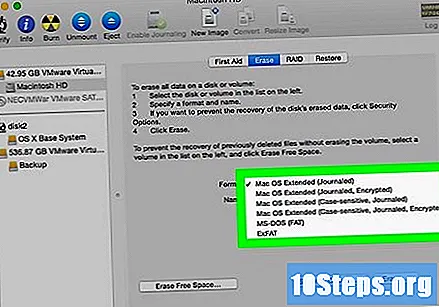
- Проширени Мац ОС (времеплов) тако да је форматирање брже.
- Проширени Мац ОС (Време снимања, шифровано) за сигурније форматирање.
Да бисте покренули поступак, кликните на Избриши у доњем десном углу дијалога.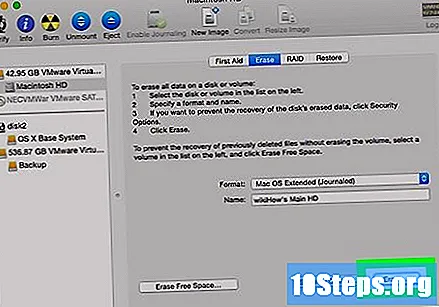
- Вријеме које ће вам требати за довршење обликовања варира овисно о количини похрањених података и томе да ли сте одабрали шифрирани формат.
Метода 2 од 2: ОС Кс 10.6 или старији
Направите сигурносну копију свих података које желите да похраните. Све ће се избрисати приликом форматирања Маца, укључујући и оперативни систем; правите резервну копију на спољни чврсти диск или ДВД, ако желите.
Уметните инсталацијски диск испоручен са Мац рачунаром у уређај и причекајте да се диск препозна.
- Ако уместо инсталационог диска користите УСБ уређај, уметните га.
Отворите Апплеов мени, представљен иконом црне јабуке у горњем левом углу екрана.
кликните унутра Поново покренути..., скоро на крају менија.
Потврдите одабиром Поново покренути; Мац ће се искључити и поново покренути.
- Сачекајте да се рачунар угаси.
Притисните и држите тастер Ц док се Мац поново покреће.
- Ако користите УСБ уређај, а не инсталацијски диск, држите Опција.
Отвори Диск Утилити у одељку „Утилитиес“ у менију за инсталацију.
Кликните на Мац-ов чврсти диск у горњем левом углу прозора, под "Интернал".
Уђите у картицу Избришипри врху странице.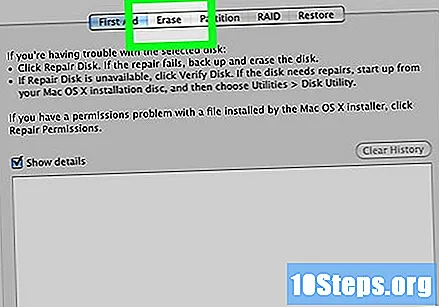
Дајте диску име тако што ћете га уписати у поље "Име".
Изаберите падајући мени „Формат“.
Изаберите формат; ако желите да поново инсталирате ОС Кс, изаберите Проширени Мац ОС (времеплов).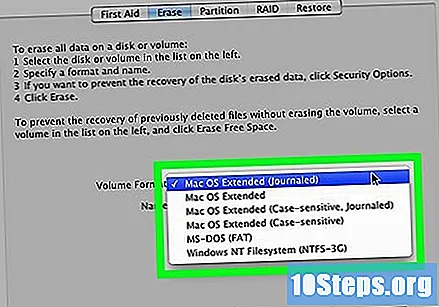
кликните унутра Избришиу доњем десном углу дијалога. Форматирање ће почети.
- Дужина времена за довршетак поступка варира овисно о величини тврдог диска и количини података похрањених на њему.